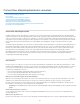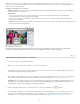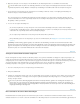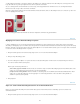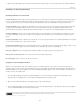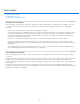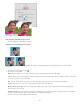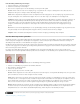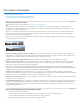Operation Manual
Panorama's samenstellen
Naar boven
Zorg dat de afbeeldingen elkaar voldoende overlappen
Gebruik steeds dezelfde brandpuntsafstand
Houd de camera op hetzelfde niveau
Verander niet van plaats
Gebruik geen vervormende lenzen
Houd dezelfde belichting aan
Naar boven
Photomerge-panorama's maken
Een nieuwe Photomerge-panoramacompositie maken
Op interactieve wijze een Photomerge-panorama maken
Photomerge-panorama's maken
Een video over dit proces is beschikbaar op www.adobe.com/go/lrvid923_pse_nl.
Met de opdracht Photomerge-panorama kunt u verschillende foto's combineren tot één doorlopende afbeelding. U kunt bijvoorbeeld vijf
overlappende foto's van de skyline van een stad samenvoegen tot één panorama. Met de opdracht Photomerge-panorama kunt u foto's zowel
horizontaal als verticaal naast elkaar zetten.
Wanneer u een Photomerge-panoramacompositie samenstelt, geeft u de bestanden op die u wilt samenvoegen (de bronbestanden), waarna
Photoshop Elements deze automatisch tot één panorama samenvoegt. Nadat het panorama is voltooid, kunt u desgewenst nog wijzigingen
doorvoeren in de plaatsing van de afzonderlijke foto's.
De bronfoto's spelen een belangrijke rol bij panoramische composities. Volg de onderstaande richtlijnen bij het nemen van foto's om problemen
met Photomerge-panorama te voorkomen:
Een Photomerge-panorama maken
De foto's moeten elkaar ongeveer 15% tot 40% overlappen. Als het overlappende
gedeelte kleiner is, kan Photomerge-panorama het panorama waarschijnlijk niet automatisch samenstellen. Als de foto's elkaar met 50% of meer
overlappen, zijn ze moeilijk te verwerken en werkt de functie voor het overvloeien niet correct.
Vermijd het gebruik van de zoomfunctie van uw camera wanneer u foto's maakt.
Hoewel kleine rotaties tussen de foto's acceptabel zijn, is een helling van meer dan een paar graden
voldoende om fouten te veroorzaken bij het automatisch samenstellen van het panorama. Een driepoot met een roterende kop helpt bij het
vasthouden van de juiste camerapositie en het juiste gezichtspunt.
Tip: wanneer u een panoramische scène fotografeert vanaf een hoog standpunt, hebt u de neiging om de horizon in de zoeker op hetzelfde
niveau te houden. Dit levert echter een eindresultaat op waarbij de afbeeldingen waarneembaar ten opzichte van elkaar zijn geroteerd. Probeer in
dergelijke situaties de camera op hetzelfde niveau te houden door een statief te gebruiken.
Blijf op dezelfde plaats staan als u een serie foto's voor een panorama maakt, zodat de foto's vanuit hetzelfde
gezichtspunt worden genomen. U slaagt er het beste in om het gezichtspunt consistent te houden als u de zoeker gebruikt en de camera dicht bij
uw ogen houdt. U kunt ook een statief gebruiken om de camera op dezelfde plaats te houden.
Lenzen die een merkbare vervorming van het beeld opleveren, zoals visooglenzen, kunnen de juiste werking
van Photomerge-panorama belemmeren.
Wees voorzichtig met het gebruik van de flits. De functie voor geavanceerd overvloeien in Photomerge-panorama
is handig om verschillende belichtingen in elkaar te laten overvloeien, maar bij extreme verschillen is dit moeilijk. Bij bepaalde digitale camera's
wordt de belichting automatisch aangepast als u foto's maakt. Het is daarom mogelijk dat u de instelling van uw camera moet controleren om
dezelfde belichting te handhaven.
Een nieuwe Photomerge-panoramacompositie maken
1. Voer een van de volgende handelingen uit:
Kies Bestand > Nieuw > Photomerge-panorama in de modus Volledig bewerken van de werkruimte Bewerken.
Kies in de Elements Organizer de optie Bestand > Nieuw > Photomerge-panorama.
2. Kies in het dialoogvenster Photomerge een optie in het pop-upmenu Gebruik:
109